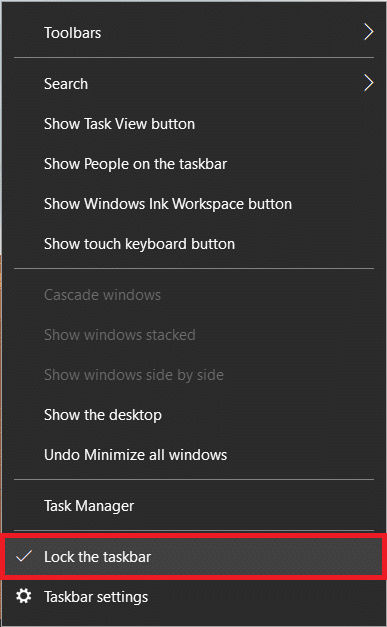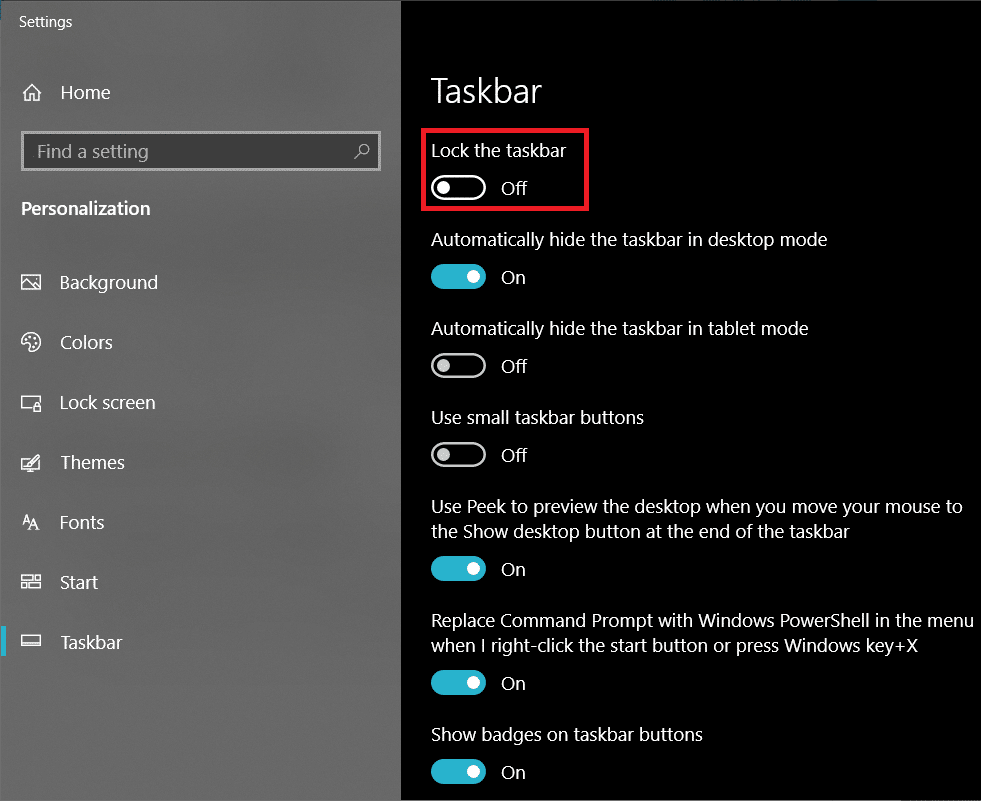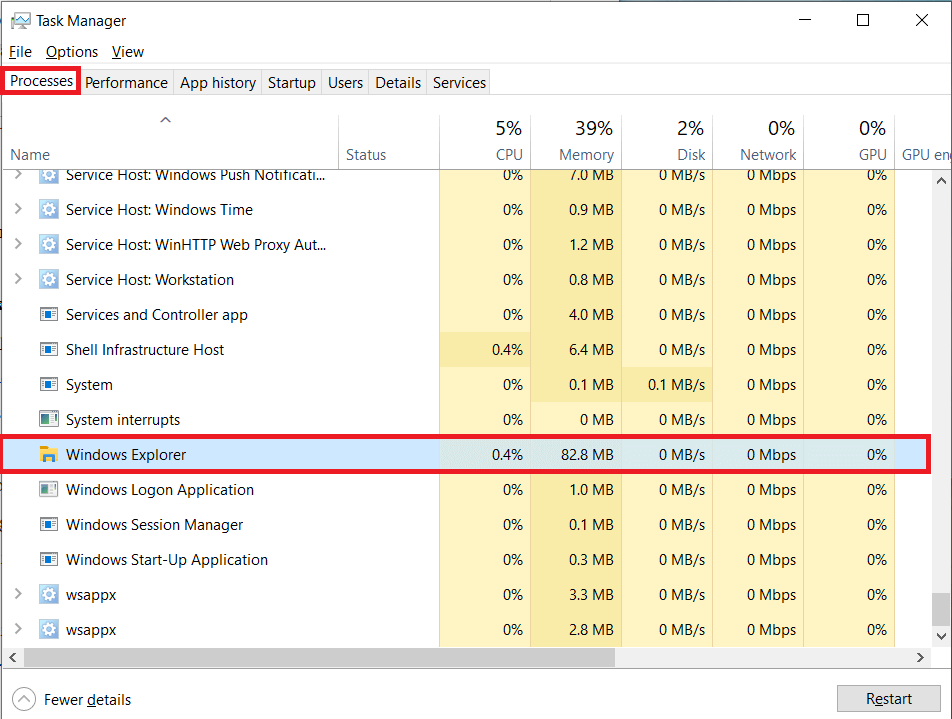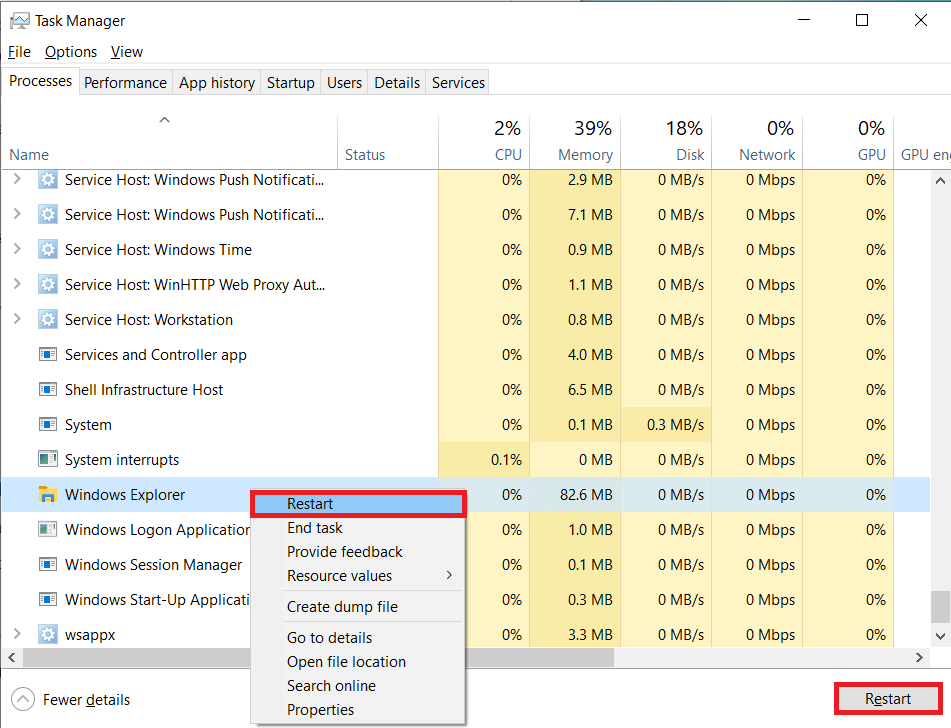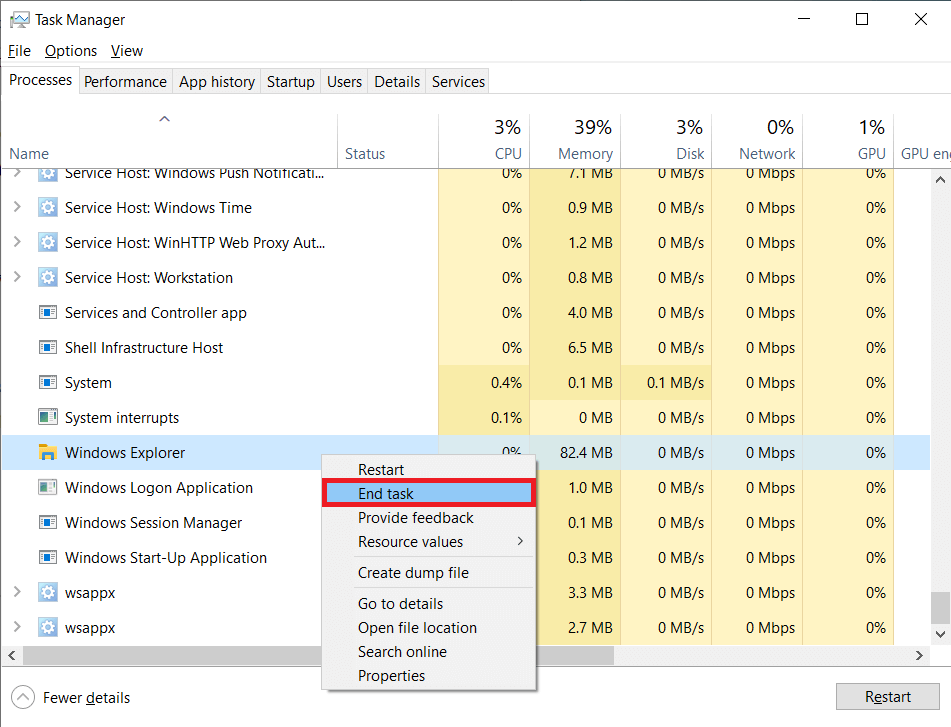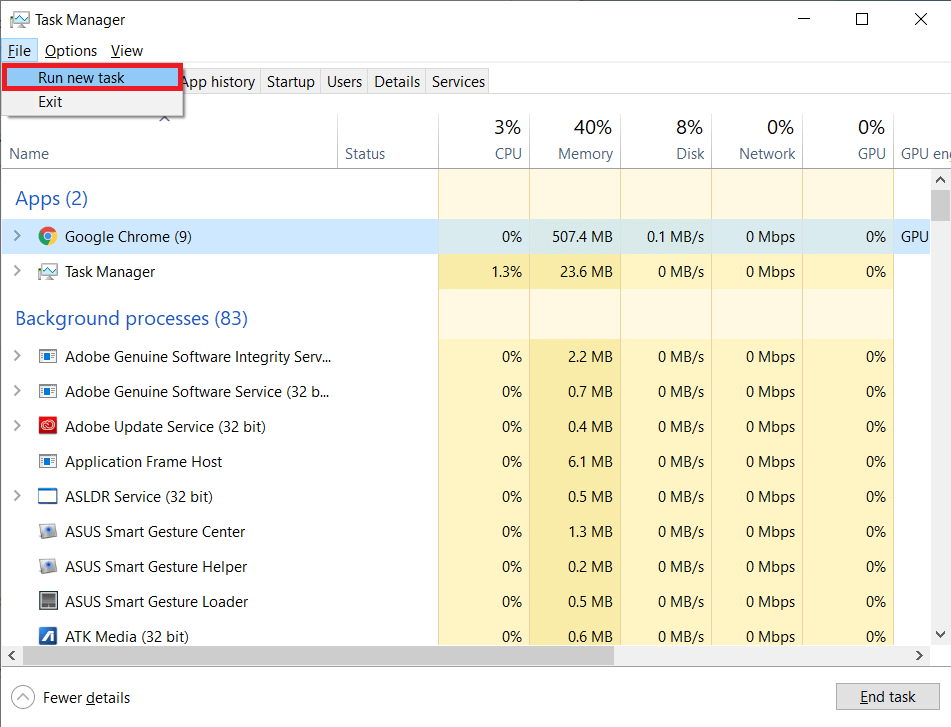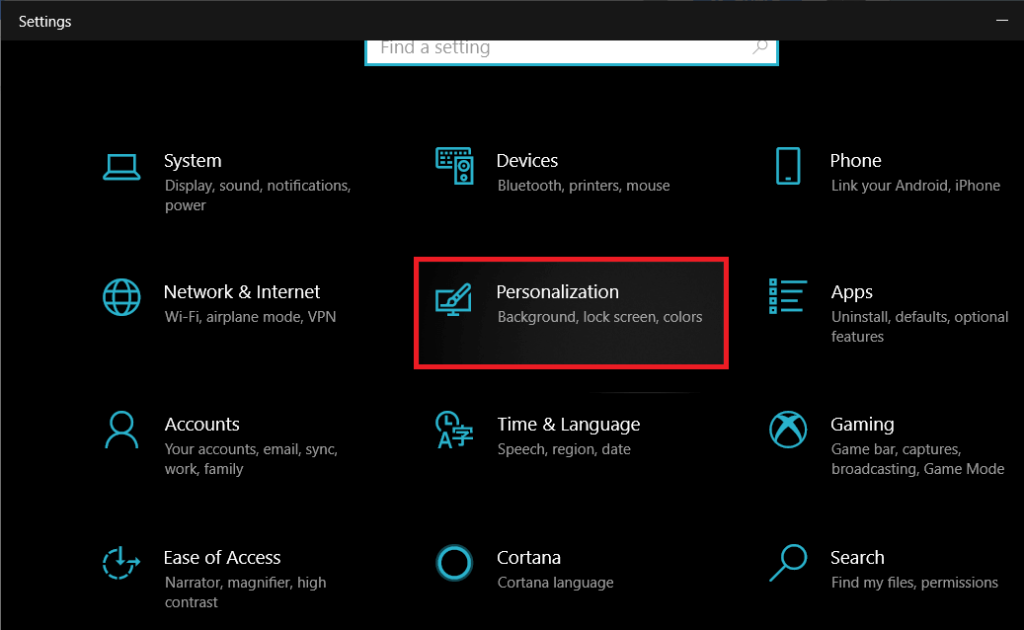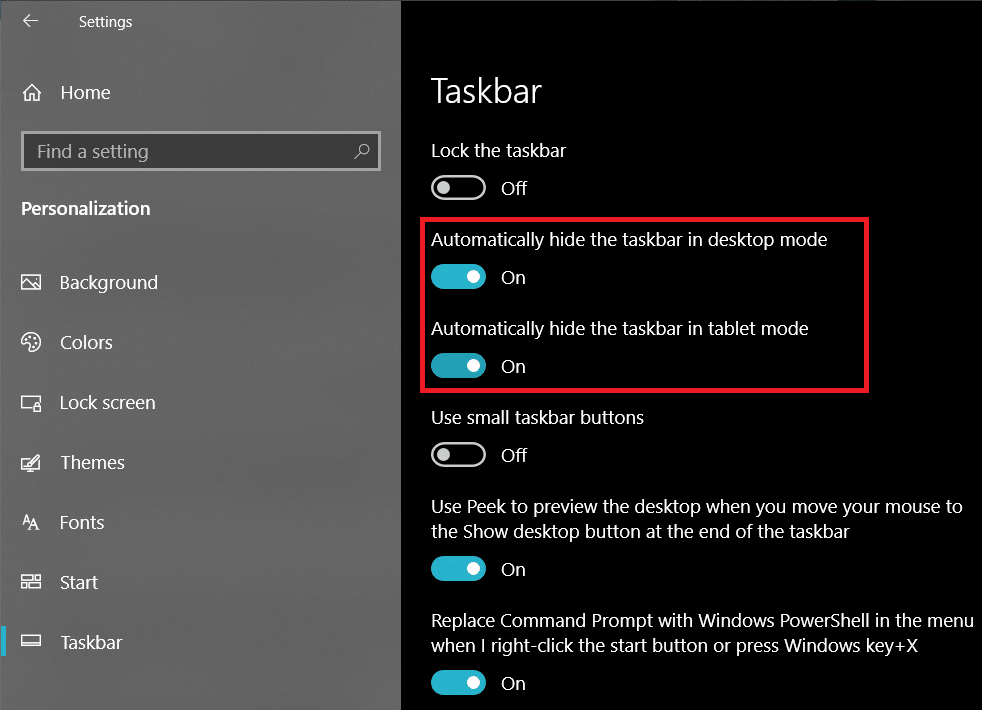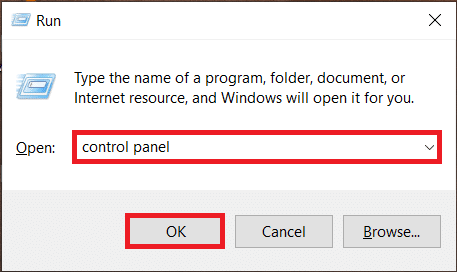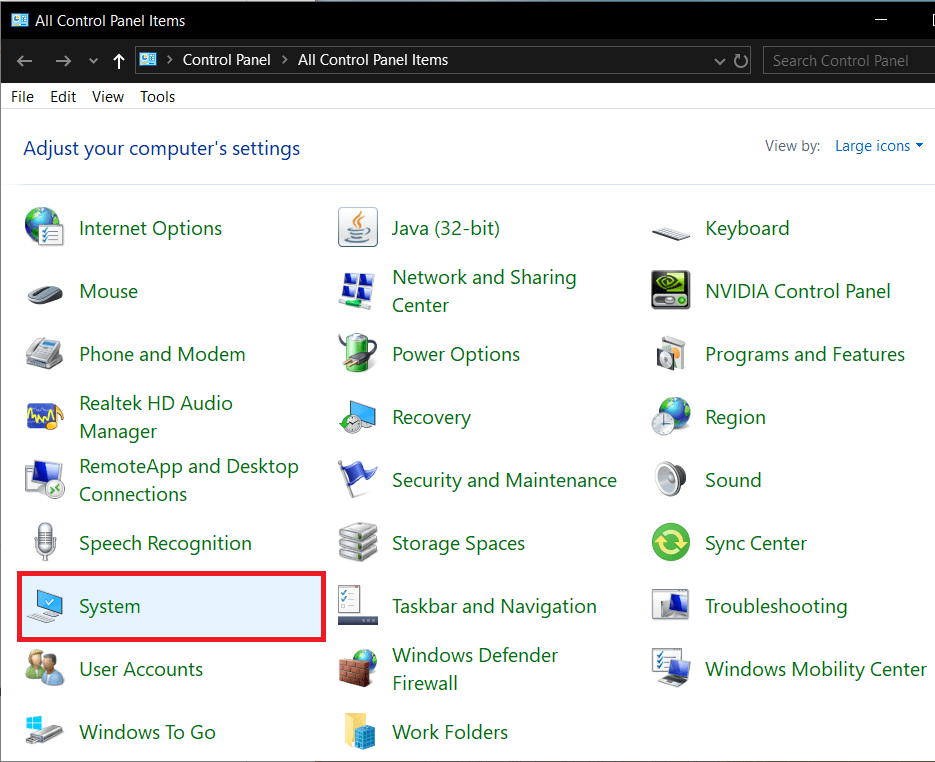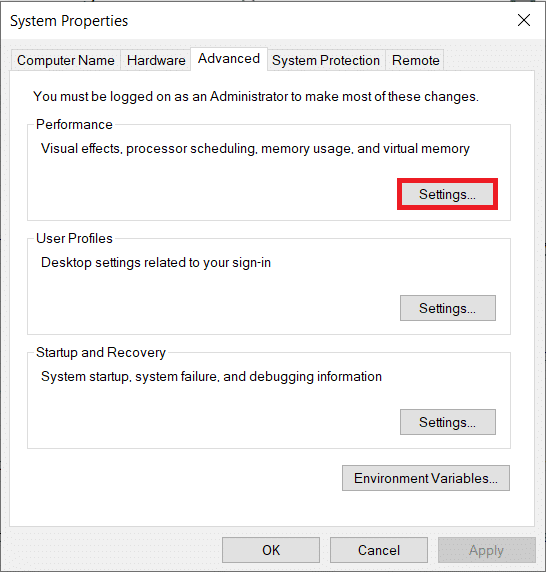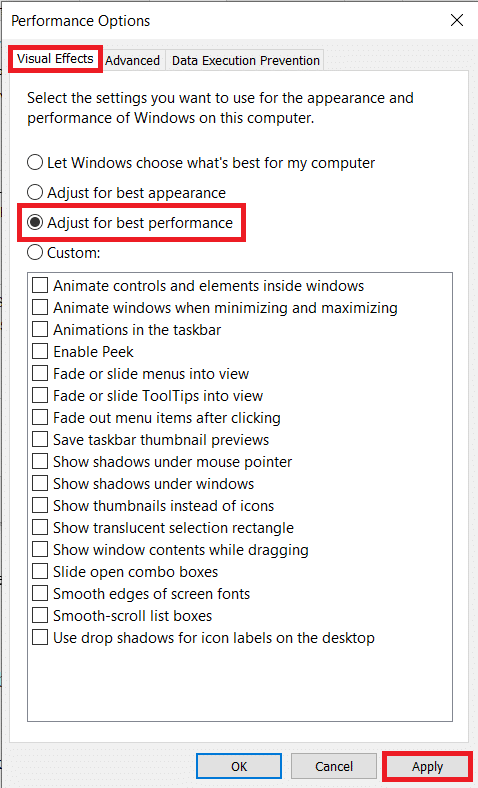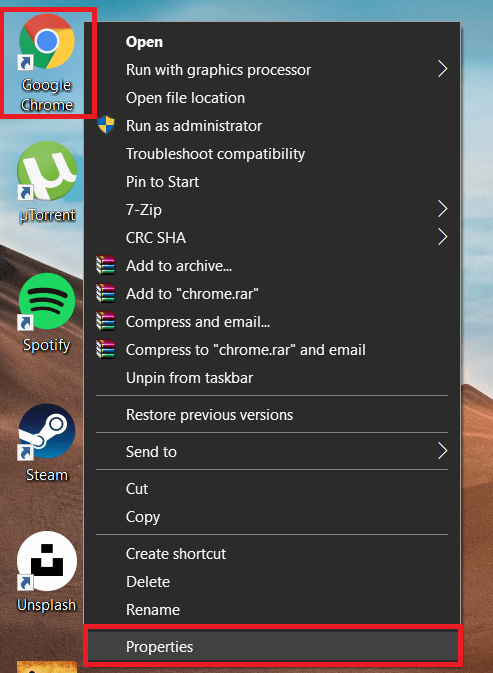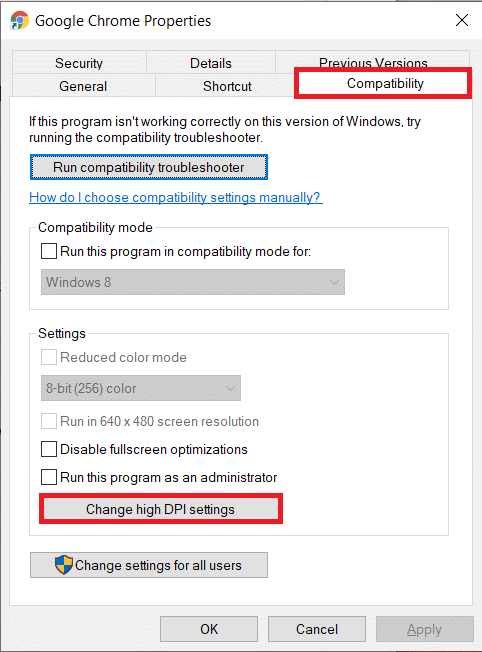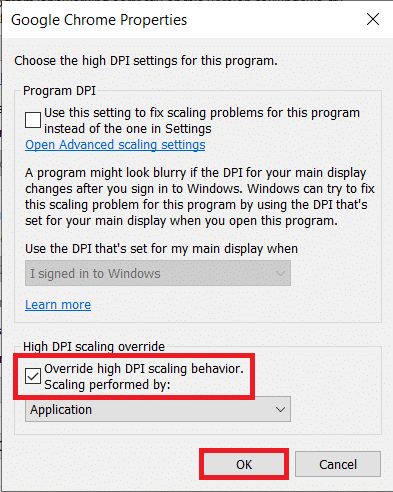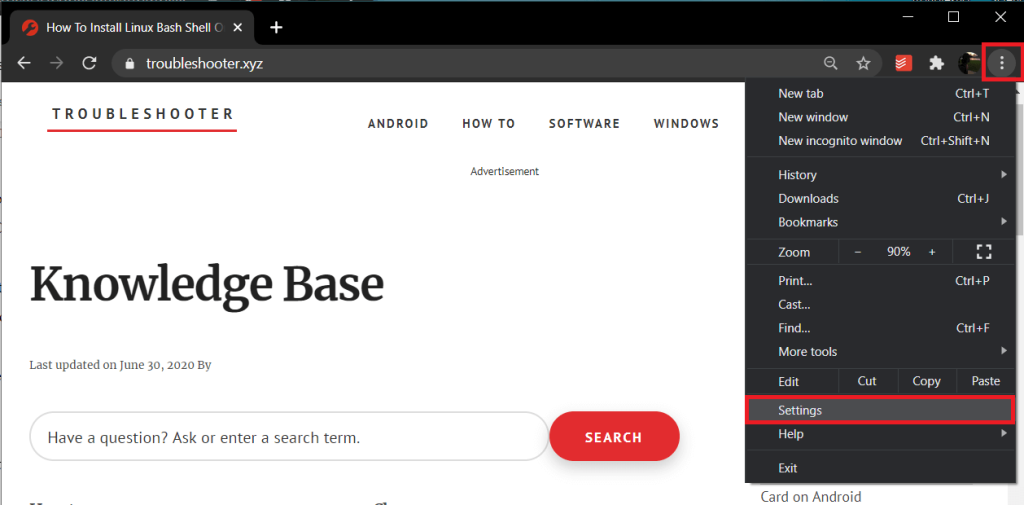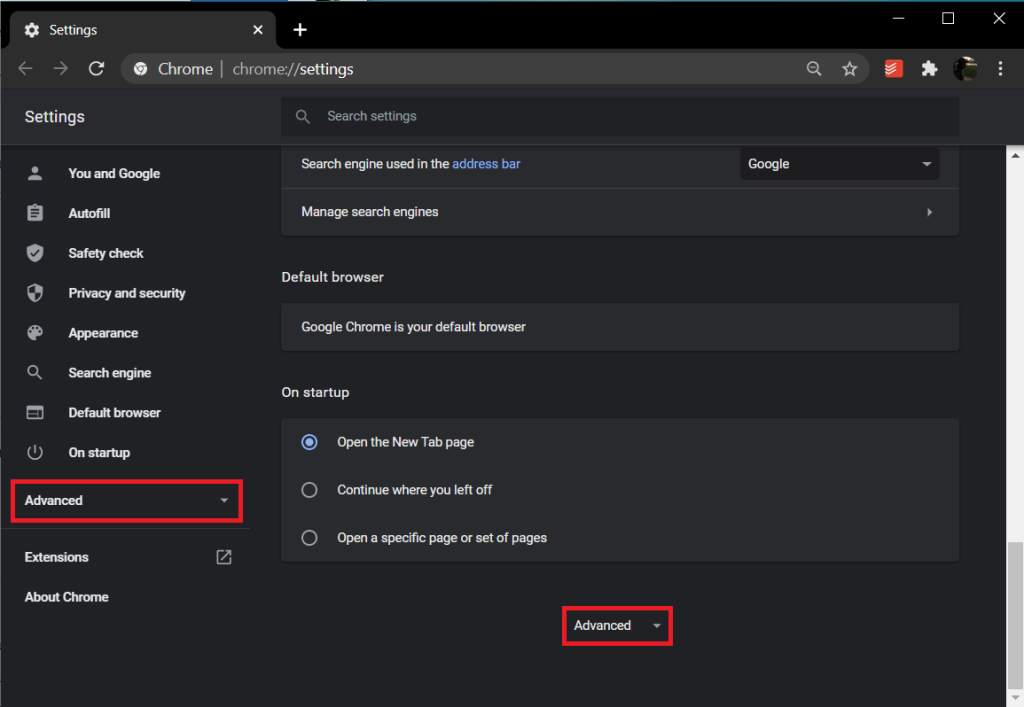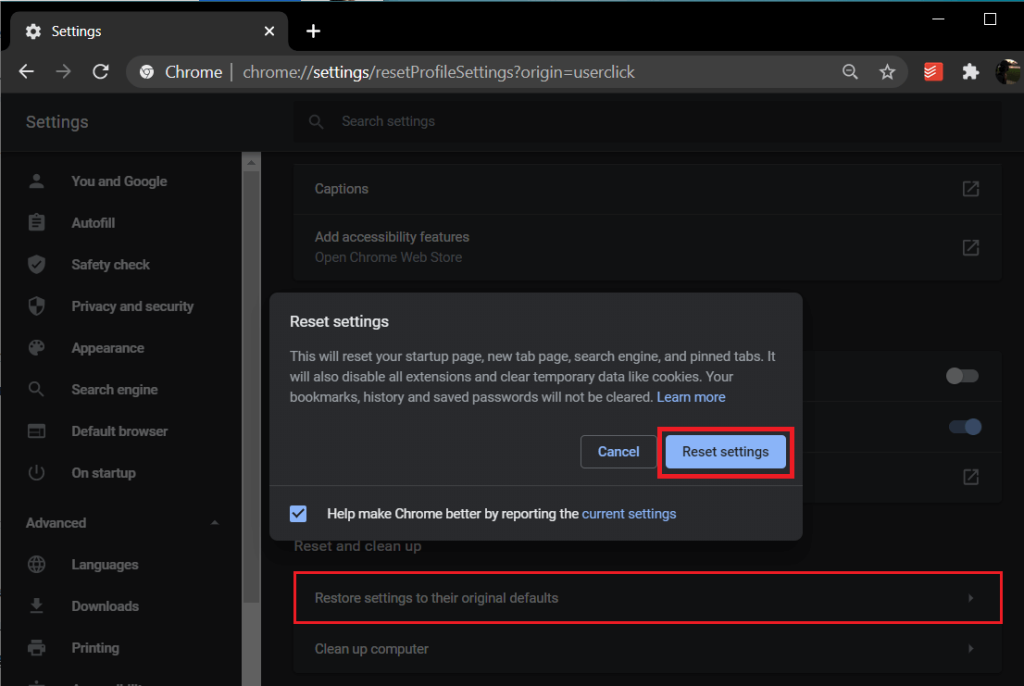Fix Taskbar Not Hiding in Fullscreen: Taskbar di windows, bar (biasanya ada di bagian bawah layar) yang menampung data penting seperti informasi tanggal & waktu, kontrol volume, ikon shortcut, search bar, dll, menghilang secara otomatis setiap kali Anda bermain game atau menonton video acak dalam layar penuh. Ini membantu dalam memberikan pengguna pengalaman yang jauh lebih mendalam.
Meskipun, Taskbar tidak bersembunyi/menghilang secara otomatis dalam program layar penuh adalah masalah yang sangat terkenal dan telah mengganggu Windows 7, 8, dan 10 juga. Masalahnya tidak terbatas pada pemutaran video layar penuh di Chrome atau Firefox, tetapi juga saat bermain game. Serangkaian ikon yang terus berkedip di Taskbar bisa sangat mengganggu, untuk sedikitnya, dan menghilangkan keseluruhan pengalaman.
Untungnya, ada beberapa perbaikan cepat dan mudah untuk Taskbar yang ditampilkan dalam masalah layar penuh, dan kami telah mencantumkan semuanya di bawah ini.
Isi
Bagaimana cara memperbaiki Taskbar tampil di layar penuh?
Solusi paling umum untuk masalah yang dihadapi adalah memulai kembali proses explorer.exe dari Task Manager. Bilah Tugas juga mungkin tidak bersembunyi secara otomatis jika Anda telah menguncinya di tempatnya atau memiliki pembaruan Windows yang tertunda . Mematikan semua efek visual (animasi dan hal-hal lain) juga telah dilaporkan untuk memecahkan masalah bagi beberapa pengguna.
Anda dapat mencoba mengaktifkan override perilaku penskalaan DPI tinggi atau menonaktifkan akselerasi perangkat keras di Chrome jika Taskbar Anda tidak bersembunyi secara otomatis saat memutar video dalam layar penuh di browser web.
Perbaiki Windows 10 Taskbar Tidak Bersembunyi di Layar Penuh
Sebelum memulai, coba mulai ulang komputer Anda atau lepaskan semua ikon pintasan dari Taskbar untuk memeriksa apakah itu memperbaiki masalah. Anda juga dapat menekan F11 (atau fn + F11 di beberapa sistem) untuk beralih ke mode layar penuh ke semua aplikasi.
Metode 1: Nonaktifkan Lock Taskbar
' Lock the Taskbar ' adalah salah satu fitur taskbar baru yang diperkenalkan di OS Windows dan memungkinkan pengguna untuk menguncinya di tempatnya dan mencegah pemindahannya secara tidak sengaja, tetapi juga menghentikan Taskbar agar tidak menghilang saat Anda beralih ke mode layar penuh. Saat terkunci, Taskbar akan tetap ada di layar saat dihamparkan pada aplikasi layar penuh.
Untuk membuka kunci Taskbar, buka menu konteksnya dengan mengklik kanan di mana saja di Taskbar . Jika Anda melihat tanda centang/centang di sebelah opsi Lock Taskbar , itu menyiratkan bahwa fitur tersebut memang diaktifkan. Cukup klik 'Kunci Taskbar' untuk menonaktifkan fitur dan membuka kunci Taskbar.
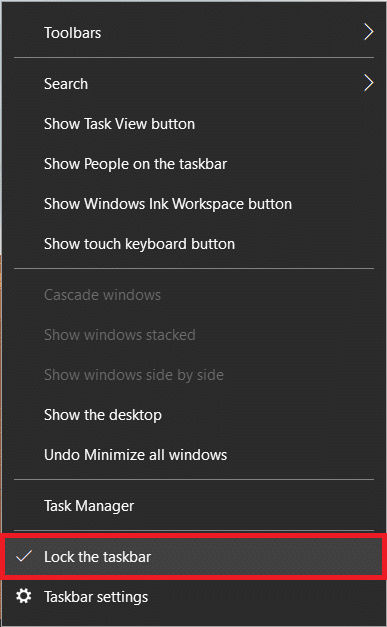
Opsi untuk mengunci/membuka Taskbar juga dapat ditemukan di Windows Settings > Personalization > Taskbar .
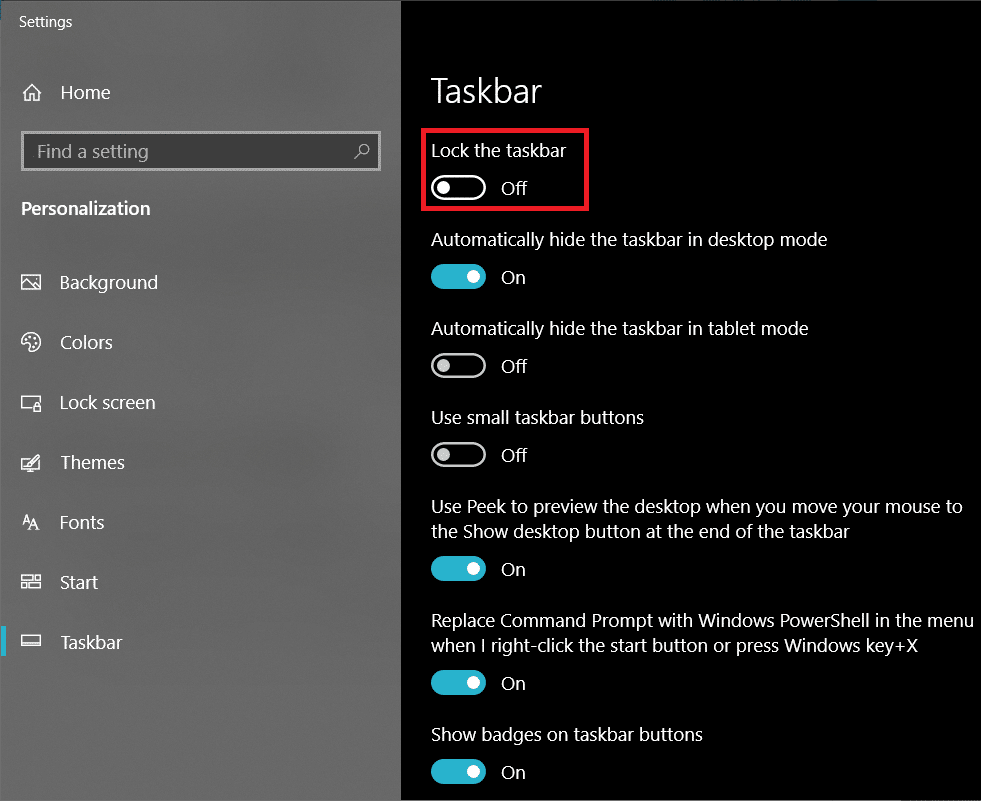
Metode 2: Mulai ulang proses explorer.exe
Sebagian besar pengguna berasumsi bahwa proses explorer.exe semata-mata berkaitan dengan Windows File Explorer, tetapi itu tidak benar. Proses explorer.exe mengontrol seluruh antarmuka pengguna grafis komputer Anda, termasuk File Explorer, Taskbar, menu mulai, desktop, dll.
Proses explorer.exe yang korup dapat menyebabkan sejumlah masalah grafis yang mirip dengan Taskbar yang tidak secara otomatis menghilang dalam layar penuh. Cukup memulai kembali prosesnya dapat menyelesaikan setiap dan semua masalah yang terkait dengannya.
1. Luncurkan Windows Task Manager dengan salah satu metode berikut:
A. Tekan tombol Ctrl + Shift + ESC pada keyboard Anda untuk langsung meluncurkan aplikasi.
B. Klik tombol Start atau pada bilah pencarian ( Windows Key + S ), ketik Task Manager , dan klik Open ketika pencarian kembali.
C. Klik kanan pada tombol start atau tekan tombol Windows + X untuk mengakses menu power user dan pilih Task Manager dari sana.
D. Anda juga dapat membuka Task Manager dengan mengklik kanan pada Taskbar dan kemudian memilih yang sama.

2. Pastikan Anda berada di tab Processes dari Task Manager.
3. Temukan proses Windows Explorer . Jika Anda memiliki jendela penjelajah terbuka di latar belakang, prosesnya akan muncul di bagian paling atas daftar di bawah Aplikasi.
4. Namun, jika Anda tidak memiliki jendela Explorer yang aktif , Anda perlu menggulir sedikit untuk menemukan proses yang diperlukan (di bawah proses Windows).
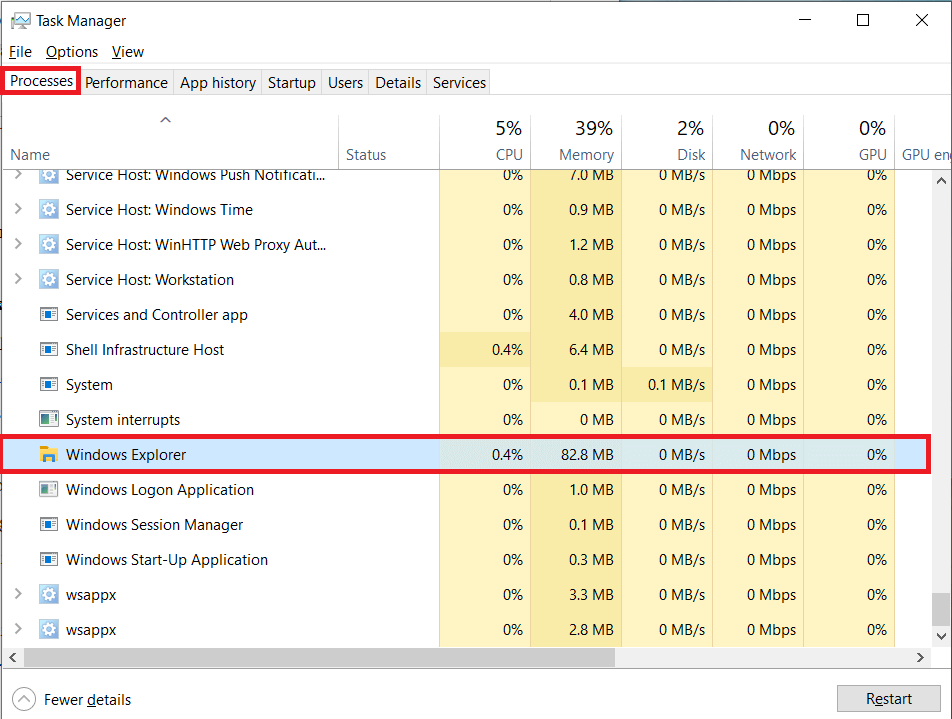
5. Anda dapat memilih untuk Mengakhiri proses Explorer dan kemudian restart komputer Anda untuk mendapatkan proses baru dan berjalan kembali atau restart proses sendiri.
6. Kami menyarankan Anda untuk memulai ulang proses terlebih dahulu, dan jika itu tidak menyelesaikan masalah, hentikan.
7. Untuk memulai ulang proses Windows Explorer, klik kanan padanya dan pilih Restart . Anda juga dapat memulai ulang dengan mengklik tombol Mulai Ulang di bagian bawah Pengelola Tugas setelah memilih prosesnya.
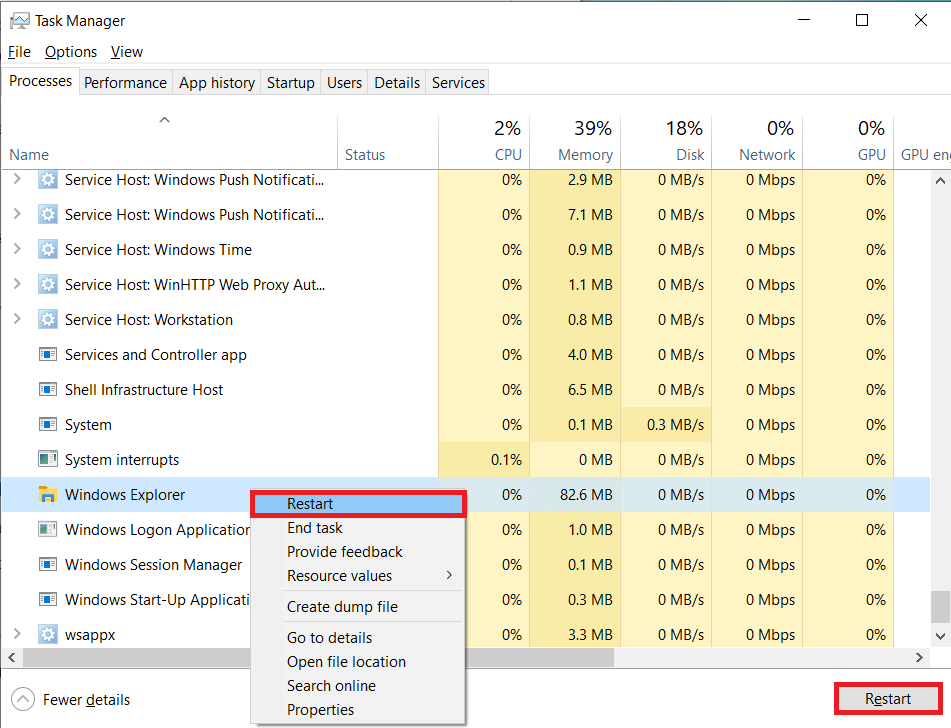
8. Silakan dan jalankan aplikasi di mana Taskbar terus muncul bahkan saat dalam layar penuh. Lihat apakah Anda dapat memperbaiki Masalah Taskbar Showing in Fullscreen. Jika masih muncul, Akhiri proses dan mulai ulang secara manual.
9. Untuk mengakhiri proses, klik kanan dan pilih Akhiri tugas dari menu konteks. Mengakhiri proses Windows Explorer akan menyebabkan Taskbar dan antarmuka pengguna grafis menghilang sepenuhnya sampai Anda memulai ulang proses. Tombol Windows di keyboard Anda juga akan berhenti berfungsi hingga Restart berikutnya.
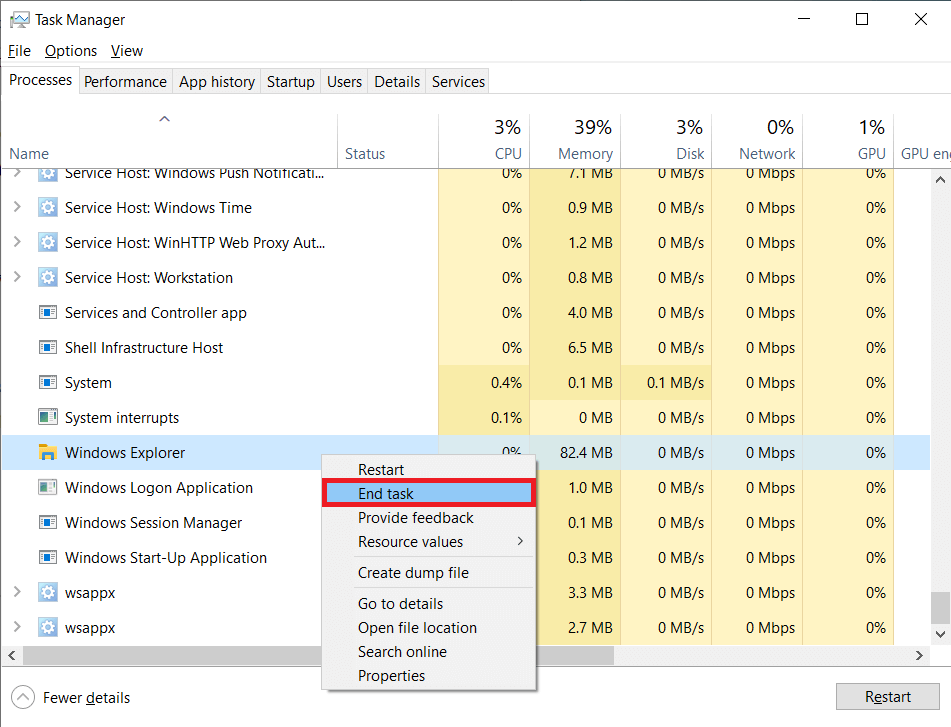
10. Klik File di kiri atas jendela Task Manager lalu pilih Run New Task . Jika Anda tidak sengaja menutup jendela Task Manager, tekan ctrl + shift + del dan pilih Task Manager dari layar berikutnya.
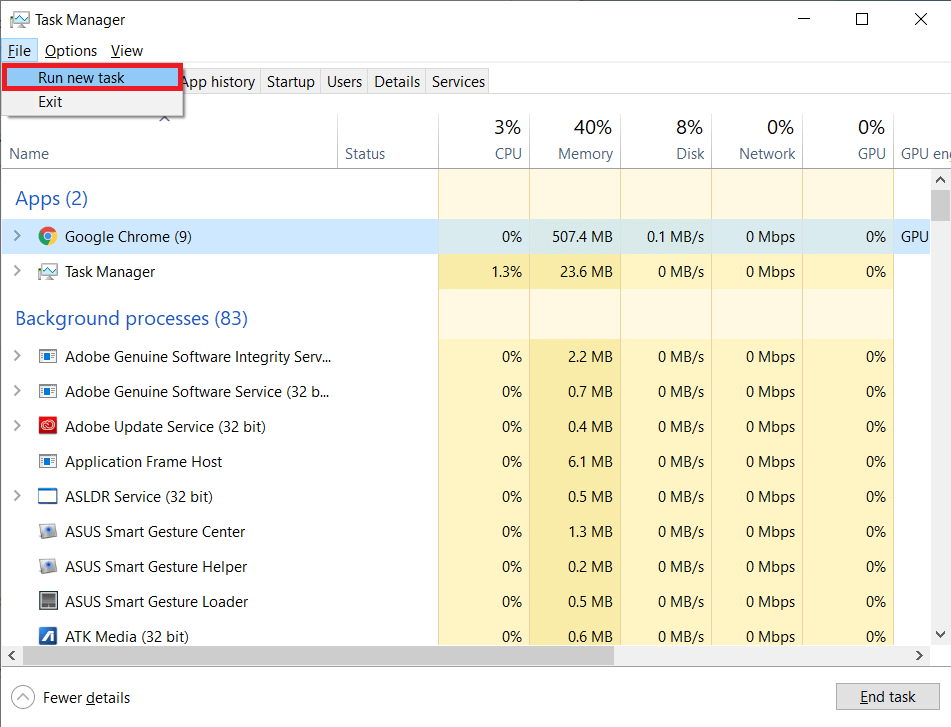
11. Di kotak teks, ketik explorer.exe dan tekan tombol OK untuk memulai kembali proses.

Baca Juga: Bagaimana Cara Memindahkan Bilah Tugas Saya Kembali Ke Bawah Layar?
Metode 3: Aktifkan fitur Sembunyikan Bilah Tugas secara otomatis
Anda juga dapat mengaktifkan fitur sembunyikan otomatis bilah tugas untuk menyelesaikan masalah sementara. Dengan mengaktifkan sembunyikan otomatis, Bilah Tugas akan selalu tetap tersembunyi kecuali Anda mengarahkan penunjuk tetikus ke sisi layar tempat Bilah Tugas ditempatkan. Ini berfungsi sebagai solusi sementara karena masalah akan terus berlanjut jika Anda menonaktifkan fitur sembunyikan otomatis.
1. Buka Pengaturan Windows dengan mengklik tombol Mulai dan kemudian ikon Pengaturan (ikon roda gigi/gigi) atau gunakan pintasan keyboard tombol Windows + I . Anda juga dapat mencari Pengaturan di bilah pencarian lalu tekan enter.
2. Di Pengaturan Windows , klik Personalisasi .
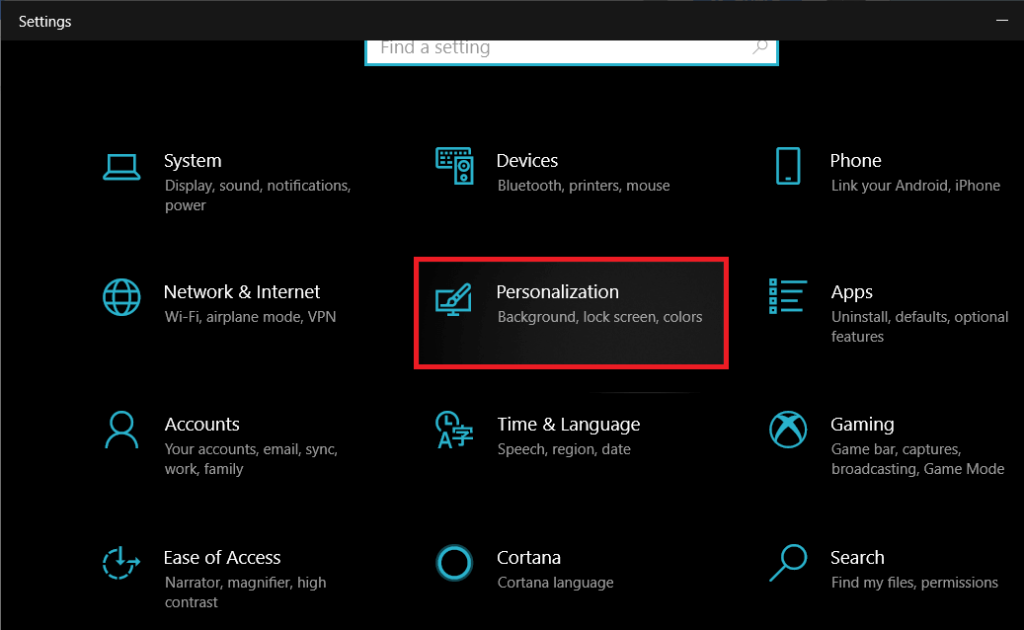
3. Di bagian bawah panel navigasi di sisi kiri, Anda akan menemukan Taskbar . Klik di atasnya.
(Anda dapat langsung mengakses pengaturan Taskbar dengan mengklik kanan pada Taskbar dan kemudian memilih yang sama.)
4. Di sebelah kanan, Anda akan menemukan dua opsi sembunyikan secara otomatis . Satu untuk saat komputer dalam mode desktop (mode normal) dan satu lagi untuk saat dalam mode tablet. Aktifkan kedua opsi dengan mengklik sakelar sakelar masing-masing.
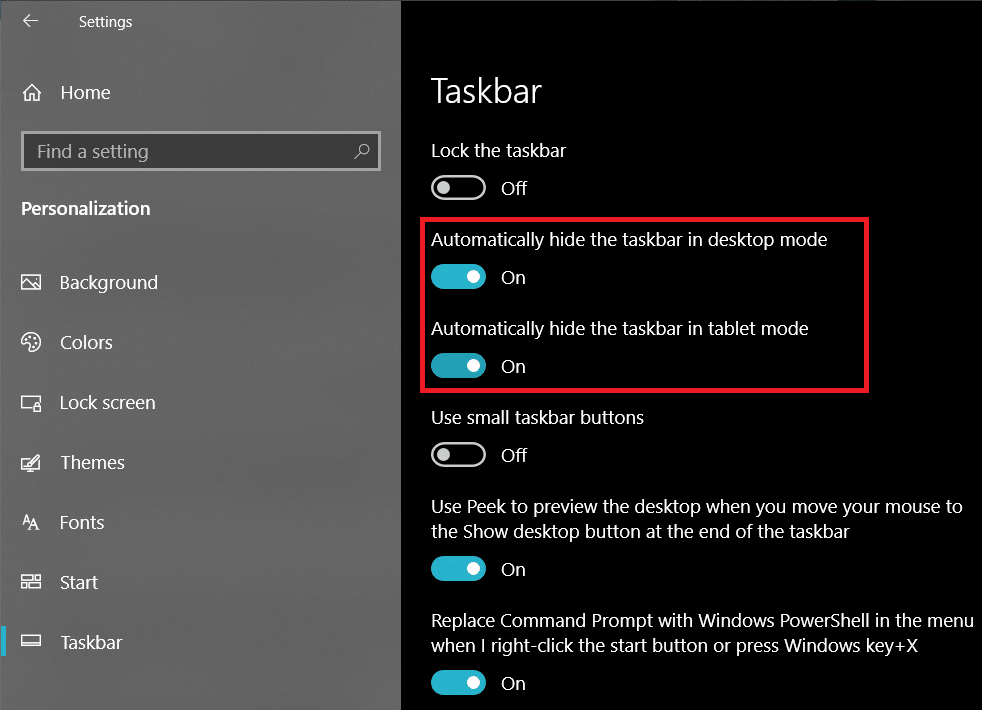
Metode 4: Matikan Efek Visual
Windows menggabungkan sejumlah efek visual yang halus untuk membuat penggunaan OS lebih menyenangkan. Namun, efek visual ini juga dapat berbenturan dengan elemen visual lain seperti Taskbar dan menyebabkan beberapa masalah. Coba nonaktifkan efek visual dan periksa apakah Anda dapat memperbaiki Taskbar Showing in Fullscreen issue:
1. Buka Control Panel dengan mengetik control atau control panel di kotak Run command (tombol Windows + R) lalu klik OK.
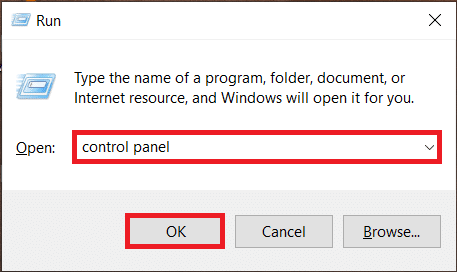
2. Dari Semua item Panel Kontrol, klik Sistem .
Di versi Windows sebelumnya, pengguna harus membuka Sistem dan Keamanan terlebih dahulu , lalu memilih Sistem di jendela berikutnya.
(Anda juga dapat membuka jendela Sistem , dengan mengklik kanan pada PC ini di File Explorer dan kemudian memilih Properties.)
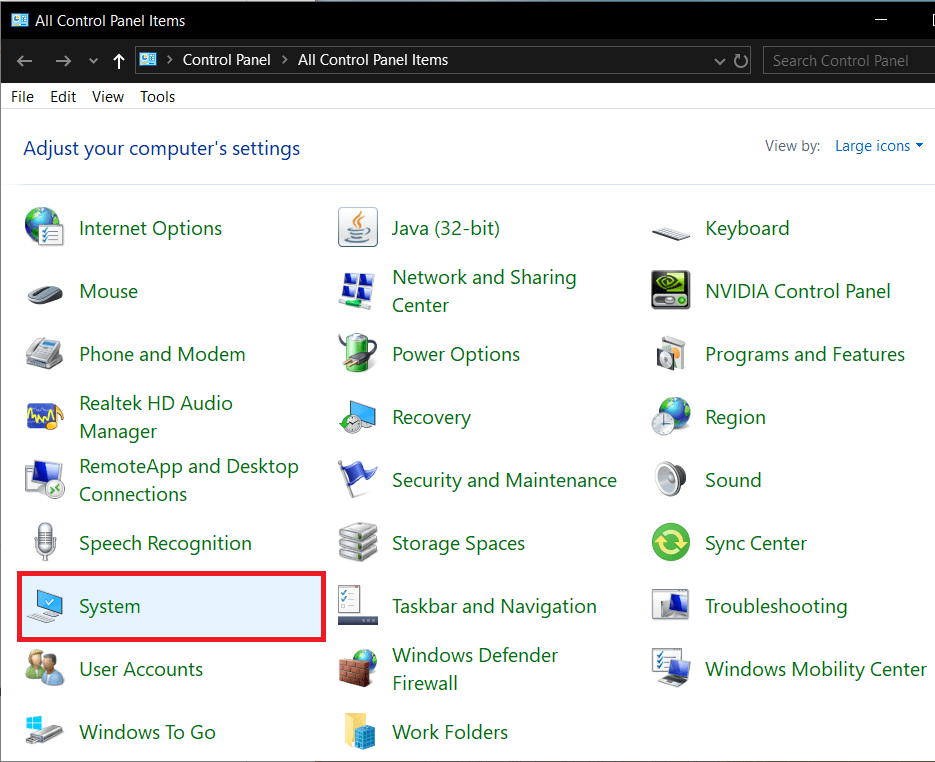
3. Klik Pengaturan sistem lanjutan yang ada di sisi kiri jendela Sistem .

4. Klik tombol Pengaturan yang ada di bawah bagian Kinerja Pengaturan lanjutan .
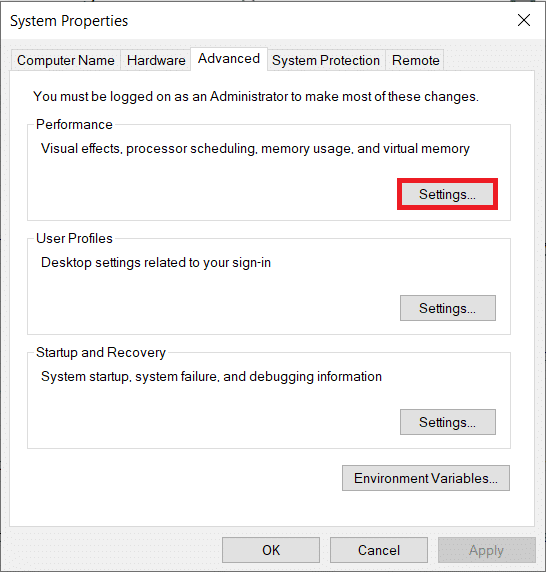
5. Di jendela berikut, pastikan Anda berada di tab Efek visual dan kemudian pilih opsi Sesuaikan untuk kinerja terbaik . Memilih opsi akan secara otomatis menghapus centang semua efek visual yang tercantum di bawahnya.
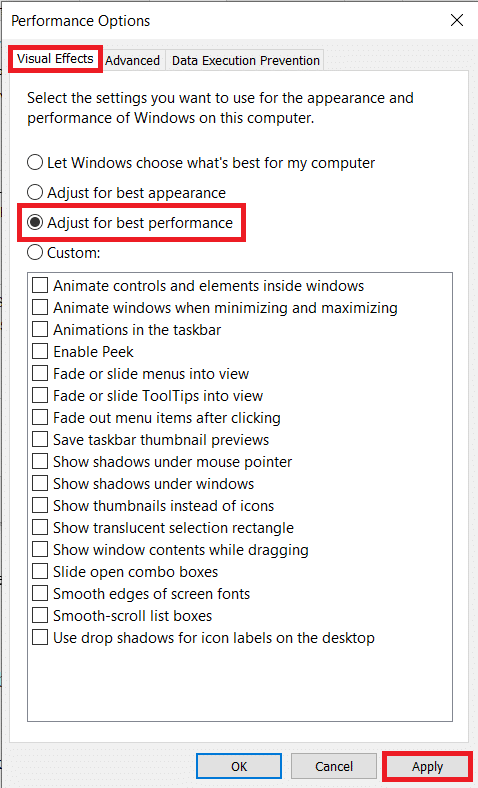
6. Klik tombol Terapkan dan kemudian keluar dengan mengklik tombol tutup atau OK .
Baca Juga: Cara Menambahkan Tampilkan Ikon Desktop ke Bilah Tugas di Windows 10
Metode 5: Aktifkan Override perilaku penskalaan DPI tinggi Chrome
Jika Taskbar tidak bersembunyi secara otomatis hanya berlaku saat memutar video layar penuh di Google Chrome, Anda dapat mencoba mengaktifkan fitur override high DPI scaling behavior.
1. Klik kanan pada ikon pintasan Google Chrome di desktop Anda dan pilih Properties dari menu konteks.
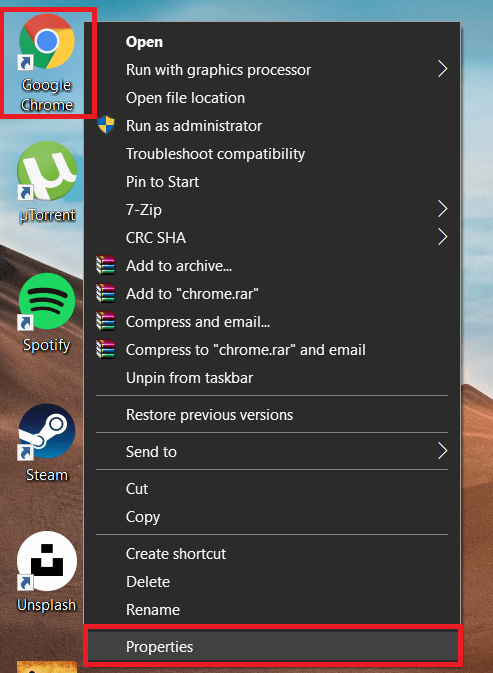
2. Pindah ke tab Compatibility pada jendela Properties dan klik tombol Change high DPI settings .
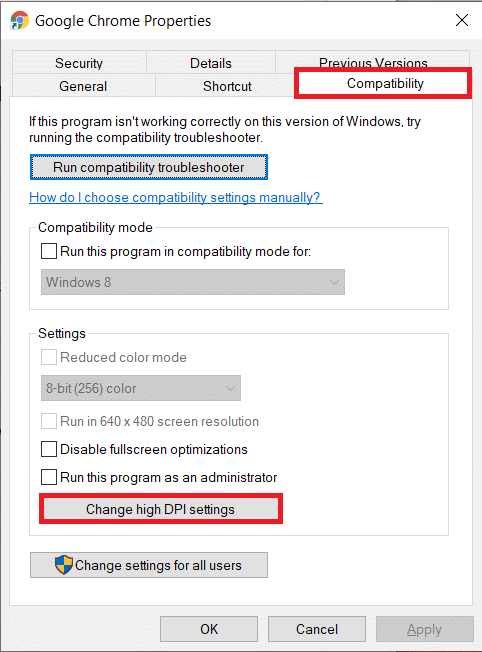
3. Di jendela berikut, centang kotak di samping Ganti perilaku penskalaan DPI tinggi .
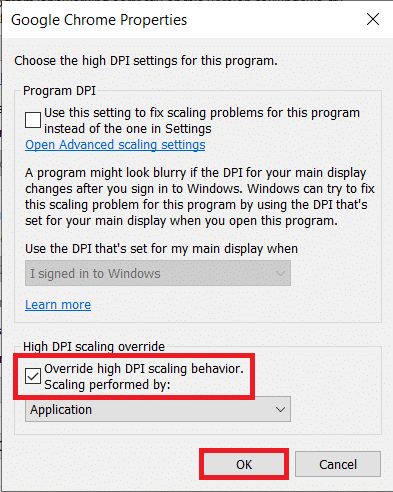
4. Klik OK untuk menyimpan perubahan dan keluar.
Lihat apakah Anda dapat memperbaiki Masalah Taskbar Showing in Fullscreen . Jika tidak, maka lanjutkan dengan metode selanjutnya.
Metode 6: Nonaktifkan Akselerasi Perangkat Keras di Chrome
Trik lain untuk memecahkan masalah layar penuh di Chrome adalah menonaktifkan akselerasi perangkat keras. Fitur ini pada dasarnya mengalihkan beberapa tugas seperti pemuatan halaman dan rendering dari prosesor ke GPU. Menonaktifkan fitur ini diketahui dapat memperbaiki masalah dengan Taskbar.
1. Buka Google Chrome dengan mengklik dua kali pada ikon pintasannya atau dengan mencari yang sama di bilah pencarian Windows dan kemudian mengklik Buka.
2. Klik pada tiga titik vertikal (atau bilah horizontal, tergantung pada versi Chrome) di sudut kanan atas jendela Chrome dan pilih Pengaturan dari menu tarik-turun.
3. Anda juga dapat mengakses Pengaturan Chrome dengan mengunjungi URL berikut chrome://settings/ di tab baru.
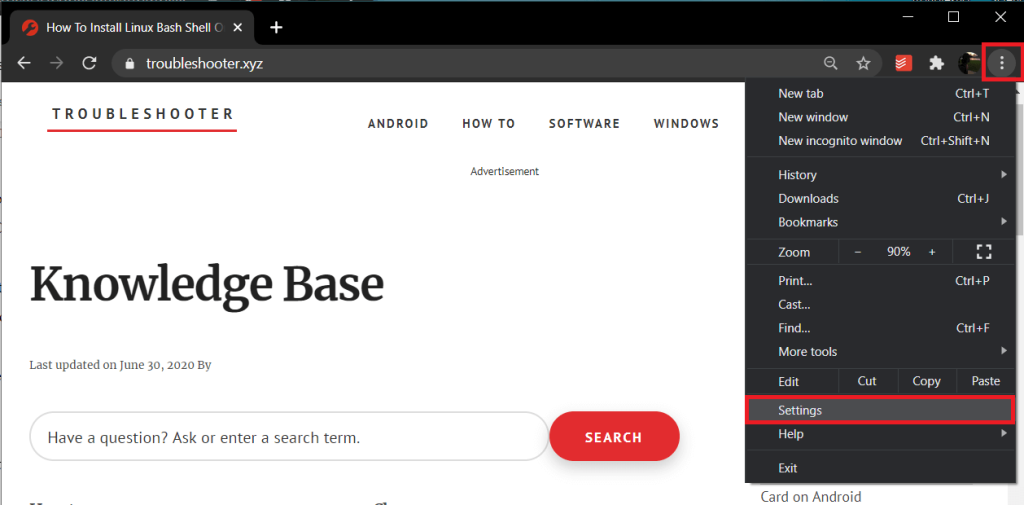
4. Gulir ke bawah hingga akhir halaman Pengaturan dan klik Lanjutan .
(Atau klik opsi Pengaturan Lanjutan yang ada di panel kiri.)
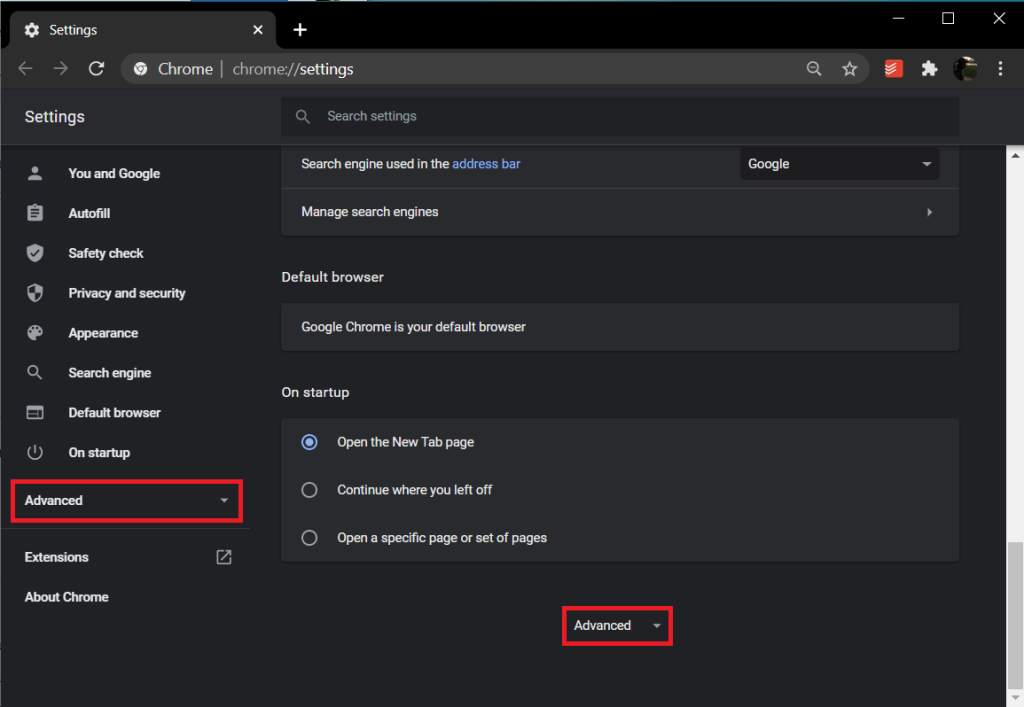
5. Di bawah Pengaturan Sistem Lanjutan, Anda akan menemukan opsi untuk mengaktifkan-menonaktifkan Akselerasi perangkat keras. Klik sakelar sakelar di sebelah Gunakan Akselerasi Perangkat Keras bila tersedia untuk mematikannya.

6. Sekarang, lanjutkan dan putar video YouTube dalam layar penuh untuk memeriksa apakah Taskbar terus muncul. Jika ya, Anda mungkin ingin mengatur ulang Chrome ke pengaturan default.
7. Untuk menyetel ulang Chrome: Temukan cara Anda ke Setelan Chrome Lanjutan menggunakan prosedur di atas dan klik 'Pulihkan setelan ke default aslinya' di bawah bagian Setel ulang dan bersihkan . Konfirmasikan tindakan Anda dengan mengeklik Atur Ulang Pengaturan di jendela sembul yang mengikuti.
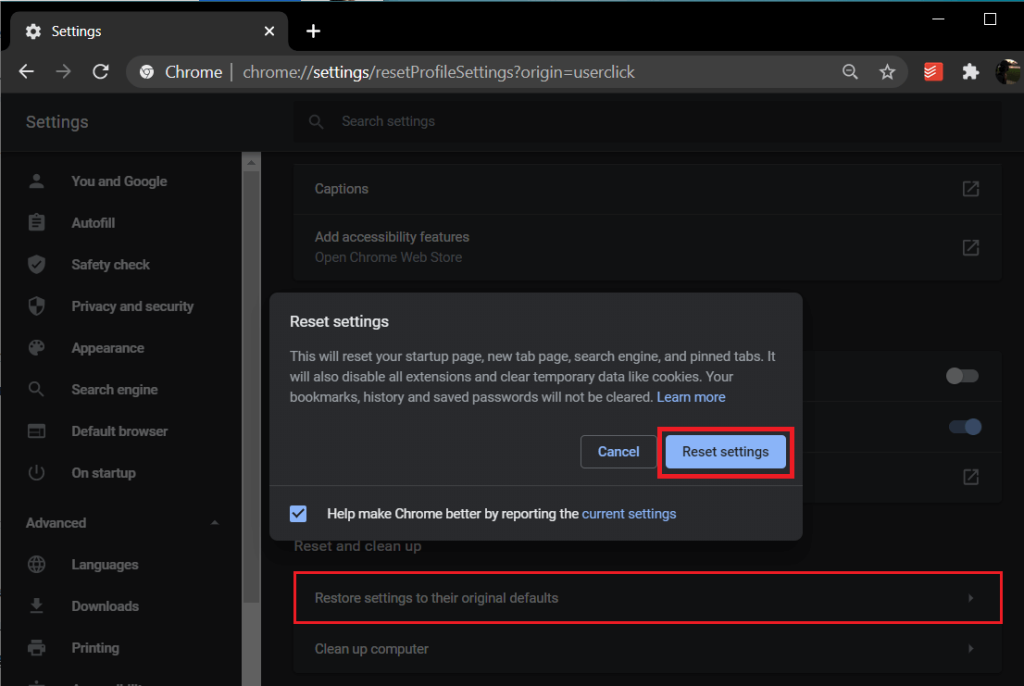
Metode 7: Periksa Pembaruan Windows
Jika tidak ada metode yang dijelaskan di atas yang bekerja untuk Anda, kemungkinan besar ada bug aktif di build Windows Anda saat ini yang mencegah Taskbar menghilang secara otomatis, dan jika memang demikian, Microsoft kemungkinan juga telah merilis yang baru Pembaruan Windows memperbaiki bug. Yang perlu Anda lakukan adalah memperbarui komputer Anda untuk berjalan di Windows versi terbaru. Untuk memperbarui Windows:
1. Buka Pengaturan Windows dengan menekan tombol Windows + I .
2. Klik Perbarui & Keamanan .

3. Jika ada pembaruan yang tersedia, Anda akan diberitahu tentang hal yang sama di panel kanan. Anda juga dapat memeriksa pembaruan baru secara manual dengan mengklik tombol Periksa pembaruan .

4. Jika memang ada pembaruan yang tersedia untuk Sistem Anda, instal, dan setelah penginstalan, periksa apakah Bilah Tugas yang ditampilkan dalam masalah layar penuh telah teratasi.
Beri tahu kami dan semua pembaca lainnya yang mana dari solusi yang tercantum di atas yang menyelesaikan Taskbar yang ditampilkan dalam masalah layar penuh di bagian komentar.
Direkomendasikan:
Saya harap tutorial di atas bermanfaat Anda dapat Memperbaiki Masalah Taskbar Showing In Fullscreen . Tetapi jika Anda masih memiliki pertanyaan tentang tutorial ini, silakan tanyakan di bagian komentar.